Powerpoin其实是可以进行运算跟排序的,只是很多用户都不知道方法,以为通常在Powerpoint幻灯片中插入的表格是不能进行运算和排序操作的,但通过简单的变通,这一功能就可以轻松实现了。
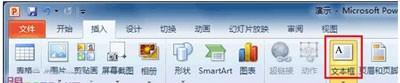
PowerPoint
PowerPoint默认保存路径是哪里?
PowerPoint默认保存路径是哪里? PowerPoint保存在哪里呢?如果不是自己设置的保存路径相信很多人都找不到保存的地方,我们在做好了一份PowerPoint演示文稿之后,需要进行保存,每次都选择一遍存储位置也麻烦,丢在桌面也不行啊,桌面要干净整洁,不要什么东西都往桌面丢。那么如何设置演示文稿的默认保存路径呢? ①我们启动PowerPoint2013,在Metro界面,单击文件--选项。 PowerPoint2013演示文稿的默认保存路径 ②弹出PowerPoint选项界面,我们单击保存,切换到
单击 Powerpoint“插入”菜单中的“对象”命令,打开“插入对象”对话框,选择“Microsoft Word文档”,单击“确定”按钮,此时在幻灯片中出现了一个Word编辑框,菜单栏中也出现了“表格”菜单,接下来就可以像在Word中制作并操作表格了,同时可以实现表格的运算和排序等操作。
完成后单击编辑框以外的空白区域就可以返回到幻灯片的编辑状态。如果需要对表格进行编辑操作,只要双击插入的表格对象就可以了!
Powerpoint教程之快速对齐小数点
Powerpoint教程之快速对齐小数点 小数点没对齐整个文档看上去乱乱的,怎么把小数点对齐呢?其实可以自己调整的。如果Powerpoint幻灯片中列出一组带小数点的数字,并且想让它们以小数点为准进行对齐 ,可按下面的方法快速完成。我们以Powerpoint2007为例,其他版本步骤类似。 完成这个操作需要标尺辅助。如果Powerpoint界面中没有显示标尺,在Ribbon菜单中选择“视图”菜单卡,勾选“标尺”,显示出标尺。 Powerpoint教程之快速对齐小数点 显示标尺 选中需要对齐小数点的数字,然


